Betulkan Windows 10 tidak mengenali fon kepala
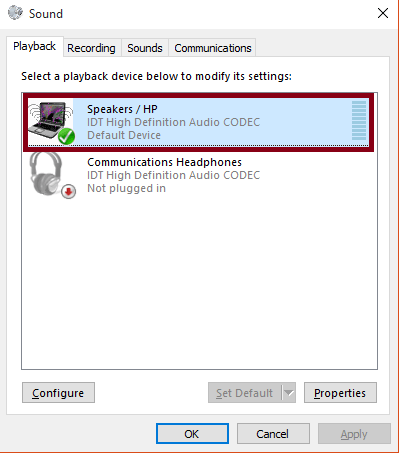
- 1062
- 281
- Daryl Wilderman
Microsoft akhirnya melancarkan sistem operasi baru, yang dikenali sebagai Windows 10. Walaupun terdapat banyak perkara untuk teruja, sistem operasi baru dari Microsoft datang dengan banyak kelemahan. Salah satu kecacatan itu adalah Headphone tidak diiktiraf. Sebilangan pengguna merasa sangat menjengkelkan apabila mereka perlu menonton video atau sesuatu. Oleh itu, kami membawa anda tiga kaedah yang berbeza di mana anda mungkin dapat menyelesaikan masalah ini.
Baca juga:- Betulkan masalah kelantangan audio di Windows 10
Kaedah untuk menetapkan Windows 10 Tidak Mengiktiraf Fon kepala:
Kaedah 1: Kemas kini pemacu audio
- Tekan WIN dan X KEYS bersama. Anda akan melihat senarai pilihan, dari mana anda perlu mengklik Pengurus peranti.
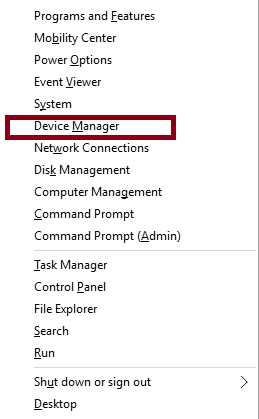
- Di dalam Pengurus peranti Tab, berkembang Pengawal suara, video dan permainan dengan mengklik pada perkara yang sama.
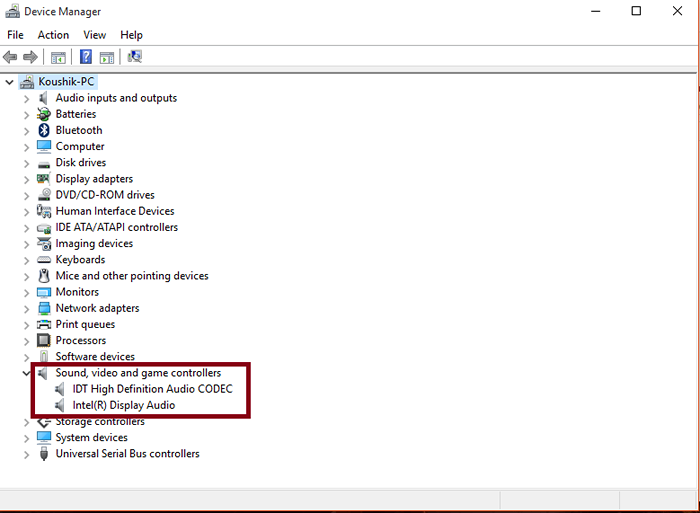
- Dalam senarai yang diperluaskan, cari pengurus audio anda, klik kanan padanya dan klik pada perisian pemacu kemas kini.
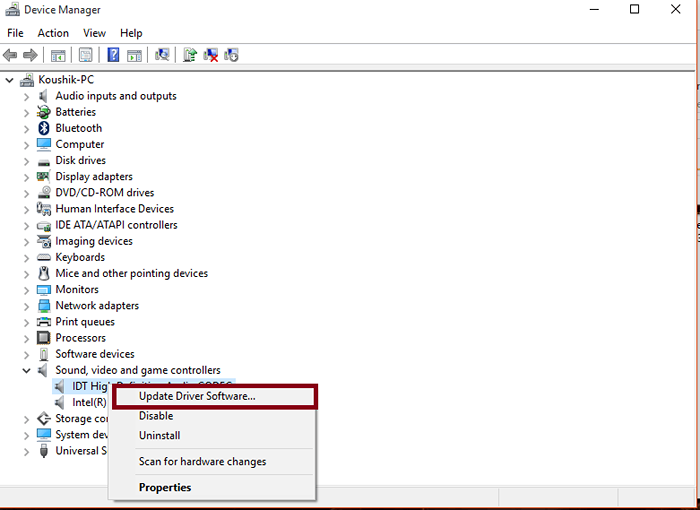
- Tetingkap muncul seperti yang ditunjukkan dalam gambar di bawah. Klik pada Cari secara automatik untuk perisian pemacu yang dikemas kini dan ikuti arahan di skrin.
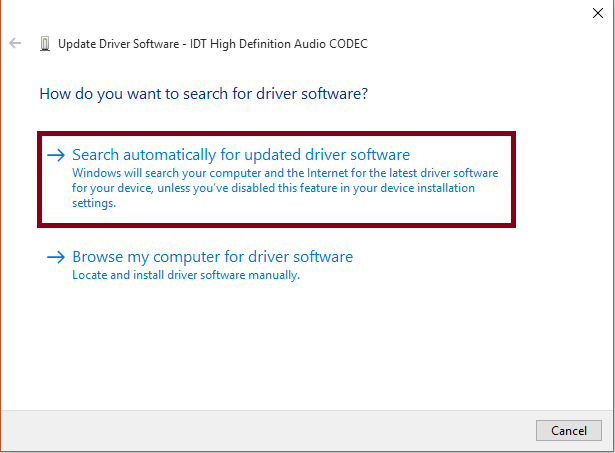
Kaedah 2: Tukar format bunyi lalai
- Klik kanan pada ikon kelantangan yang muncul dalam dulang sistem. Senarai pilihan muncul dari mana anda perlu mengklik Peranti main balik.
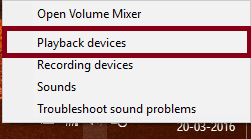
- A Bunyi tetingkap muncul yang mempunyai empat tab yang berbeza, iaitu Main balik, Rakaman, Bunyi, dan Komunikasi. Klik pada Main balik tab. Senarai peranti main balik muncul. Peranti main balik lalai anda akan menjadi satu dengan tanda hijau di atasnya. Klik dua kali padanya.
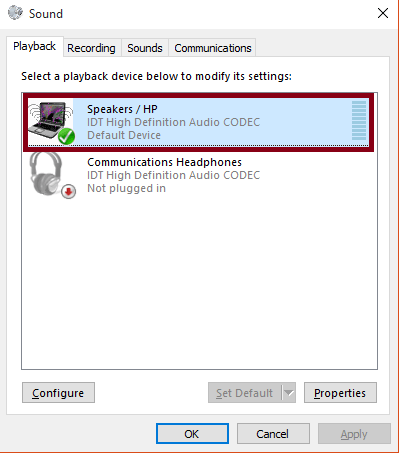
- Tingkap lain terbuka. Klik pada Lanjutan tab.
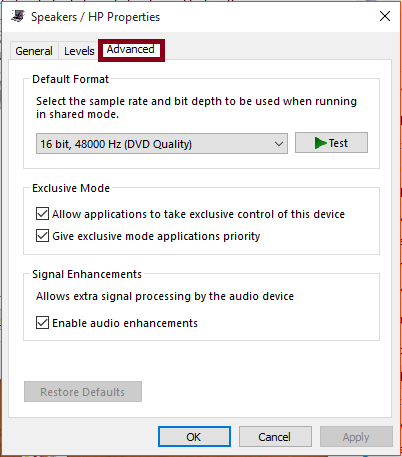
- Klik untuk menarik menu di Format lalai seksyen dan pilih salah satu daripada mereka.(Tidak ada yang boleh disebutkan kerana ini berbeza dari sistem ke sistem)

- Setelah anda memilih mana -mana, klik pada butang "Ujian" untuk melihat betapa sempurna bunyi itu akan datang.
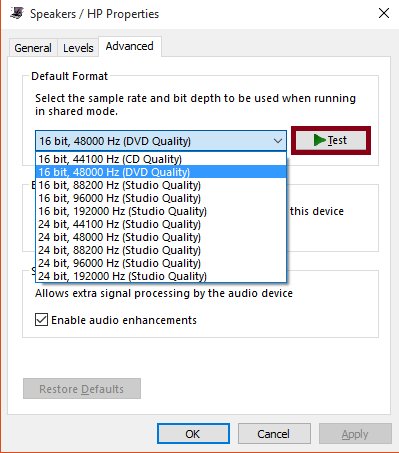
Kaedah 3: Gulung semula pemacu fon kepala
Dalam pembetulan pertama, anda diminta mengemas kini pemacu fon kepala anda. Sekiranya mengemas kini pemacu fon kepala anda tidak membetulkan masalah, maka anda perlu mencuba dan menggulung perisian pemandu anda kerana kadang -kadang ia adalah perisian baru yang menyebabkan masalah dan bergulir kembali ke versi lama perisian membetulkan masalah tersebut. Di Windows 10, anda boleh melancarkan perisian pemandu dengan mengikuti langkah -langkah ini:
- Klik kanan pada ikon kelantangan yang muncul dalam dulang sistem. Senarai pilihan muncul dari mana anda perlu mengklik Peranti main balik.
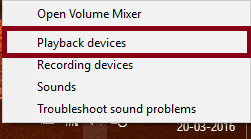
- Sekarang klik dua kali Fon kepala komunikasi.
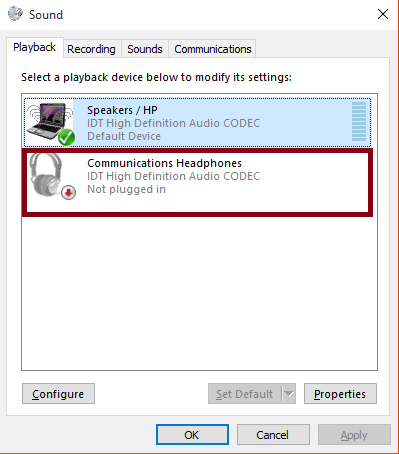
- Tetingkap muncul, yang mempunyai Umum tab. Klik pada Sifat yang dilihat di bawah Maklumat pengawal.
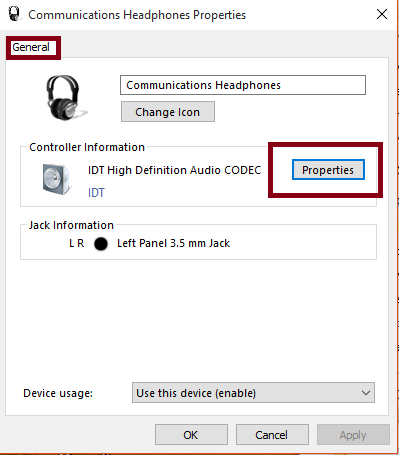
- Tetingkap lain muncul di mana anda perlu beralih ke Pemandu tab.
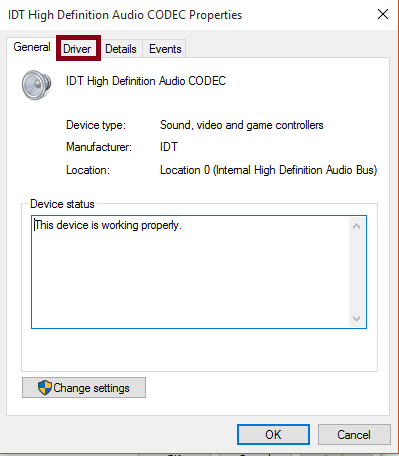
- Sekarang klik pada Roll belakang pemandu butang dan ikuti arahan di skrin.
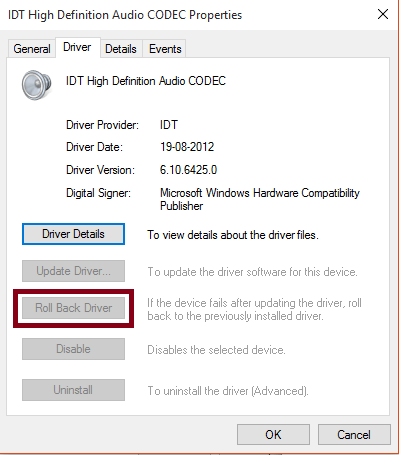
Mana-mana kaedah yang disebutkan di atas mungkin akan membetulkan isu fon kepala anda yang tidak dikenali.
- « Cara membuat cakera tetapan semula kata laluan di Windows 10
- Secara automatik memadam sejarah pelayaran di Google Chrome dan Firefox »

